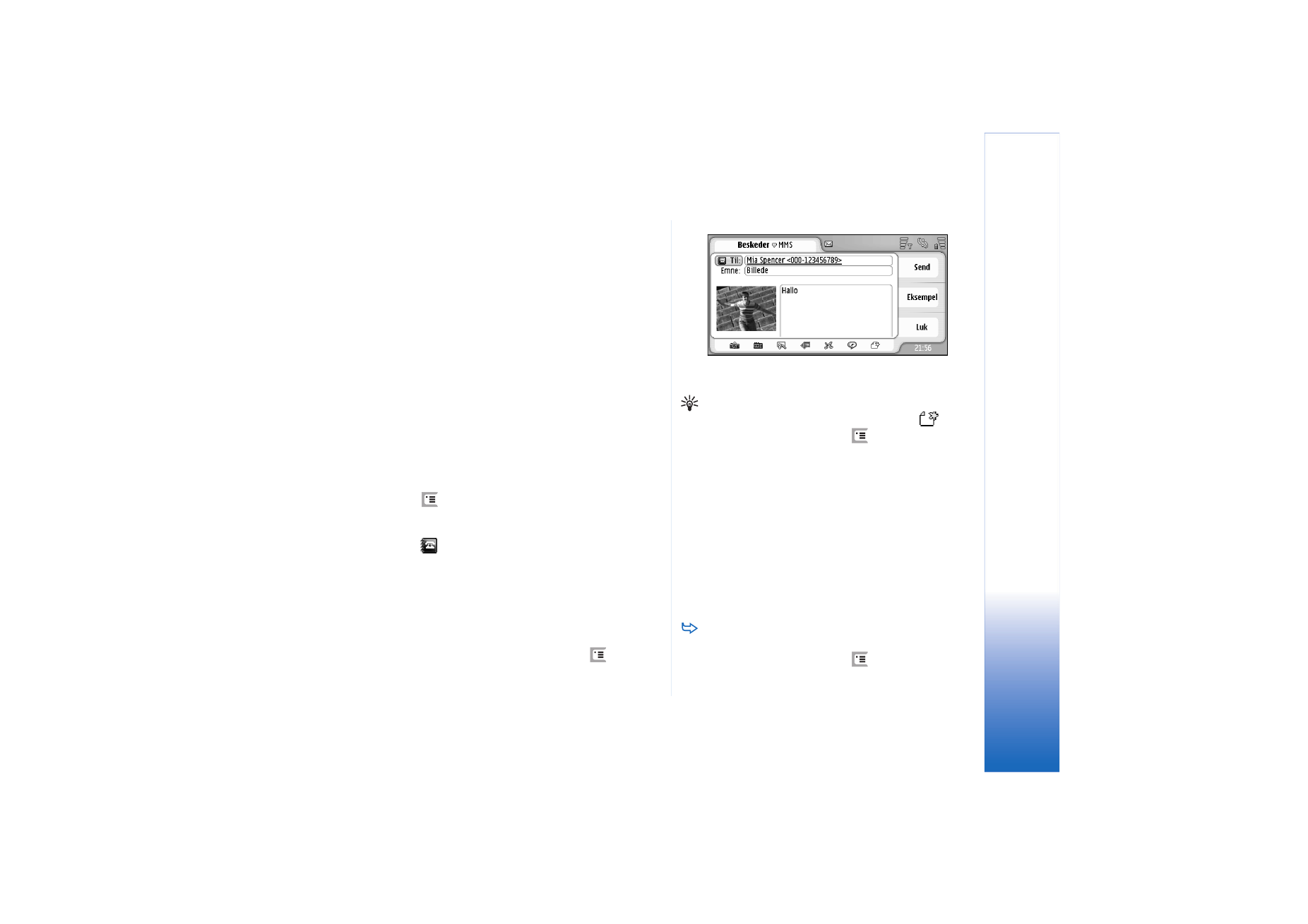
Oprettelse af MMS–beskeder
1
Tryk på
, og vælg
Besked
>
Opret
>
MMS-besked
.
2
Skriv modtagerens telefonnummer i feltet
Til:
. Indsæt et
semikolon (;) for at adskille hver enkelt modtager.
Tryk på
, hvis modtageren findes i Kontakter. Vælg
en modtager på listen, og tryk på
Tilføj
. Tryk på
Udført
,
når alle modtagerne er valgt.
3
Skriv beskeden, og tilføj et medieobjekt. Brug
værktøjslinjen eller menukommandoen
Indsæt
til at
indsætte billeder, lyd eller videoklip i beskeden. Du kan
finde yderligere oplysninger nedenfor. Hvis
værktøjslinjen er skjult, skal du trykke på
og vælge
Vis
>
Værktøjslinje
.
4
Tryk på
Send
, når du er færdig med beskeden.
Fig. 18: Afsendelse af en MMS–besked
Tip! En MMS–besked kan indeholde flere sider. Hvis
du vil tilføje sider, skal du trykke på ikonet
på
værktøjslinjen eller trykke på
og vælge
Indsæt
>
Sideskift
. Hvis markøren er i feltet
Til:
,
Cc:
eller i feltet
Emne:
, når du tilføjer en side, placeres den nye side
forrest i beskeden. Hvis ikke, tilføjes den nye side efter
den side, hvorpå markøren er placeret. Bemærk, at hver
side kun kan indeholde ét video– eller lydklip. En
besked kan dog indeholde flere sider med et video–
eller lydklip. Den maksimale størrelse for MMS–
beskeder, der understøttes af din smartphone, er 100
KB. Du kan finde oplysninger om begrænsning af
indholdet i dine beskeder ved at se MMS–indstillinger
under “Siden Generelt” på side 62.
Hvis du vil indsætte et eksisterende billede eller
lyd– eller videoklip i beskeden, skal du bruge
værktøjslinjen eller trykke på
og vælge
Indsæt
>
Billede
,
Musiknummer
eller
Medieklip
. Søg efter
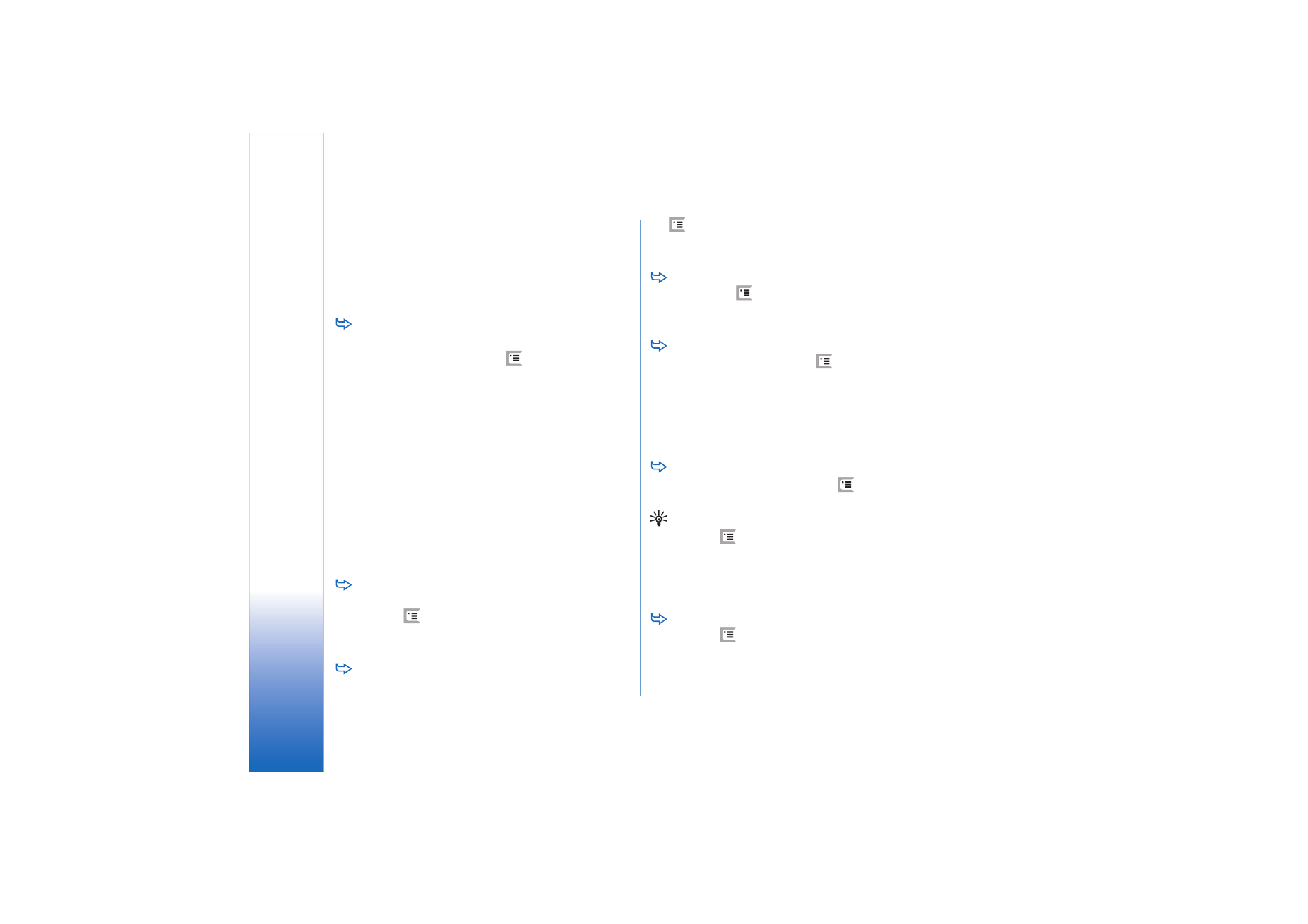
Be
skede
r
60
Copyright © 2005 Nokia. All rights reserved.
elementet, og tryk på
Indsæt
for at indsætte det i
beskeden. Bemærk, at det trådløse netværk kan
begrænse størrelsen på MMS–beskeder. Hvis det
indsatte billede overskrider denne grænse, vil din
smartphone muligvis formindske det, så det kan blive
sendt via MMS.
Hvis du vil oprette et nyt billede, en ny tegning eller
et nyt lydklip til beskeden, skal du bruge
værktøjslinjen eller trykke på
og vælge
Indsæt
>
Nyt billede/medieklip
,
Ny skitse
eller
Lydklip
. Det
relevante program åbnes. Du kan finde yderligere
oplysninger under “Sådan tager du billeder” på side 78,
“Redigering af billeder” på side 84 eller “Optager” på
side 96. Tryk på
Indsæt
for at indsætte elementet i
beskeden.
Bemærk, at hvis nogle af menupunkterne i menuen
Værktøjer
ikke er tilgængelige, eller du får vist en
fejlbesked, når du forsøger at indsætte et
multimedieelement, er dine indstillinger muligvis for
begrænsede. Se MMS–indstillinger under “Siden
Generelt” på side 62, hvis du ønsker yderligere
oplysninger.
Hvis du vil ændre tekstens placering i forhold til et
billede eller en video, skal du markere tekstfeltet,
trykke på
og vælge
Værktøjer
>
Sidelayout
>
Placer
tekst til højre
eller
Placer tekst til venstre
. (Ikke
tilgængelig i
Begrænset tilstand:
).
Hvis du vil formatere tekst, skal du markere teksten
ved at trække styluspennen hen over teksten, trykke på
og vælge
Værktøjer
>
Formatér tekst...
. Du kan også
vælge formateringen først og derefter begynde at
skrive teksten. (Ikke tilgængelig i
Begrænset tilstand:
).
Hvis du vil ændre baggrundsfarve for en besked, skal
du trykke på
og vælge
Værktøjer
>
Indstil
baggrundsfarve...
. Tryk på den farvefirkanten, og vælg en
ny farve. (Ikke tilgængelig i
Begrænset tilstand:
).
Hvis du vil føje effekter til multimedieobjekter, skal
du vælge objektet, trykke på
og vælge
Værktøjer
>
Overgangsindstillinger...
. Du kan angive, hvor lang tid et
objekt skal vises, og hvordan et nyt objekt skal åbnes.
(Ikke tilgængelig i
Begrænset tilstand:
).
En multimediebeskeds udseende kan variere afhængigt af
den modtagende enhed.
Hvis du vil slette et multimedieobjekt fra en besked,
skal du vælge objektet, trykke på
og vælge
Rediger
>
Slet
. Vælg den relevante kommando.
Tip! Hvis du vil føje sider til en MMS–besked, skal du
trykke på
og vælge
Indsæt
>
Sideskift
. Hvis
markøren er i felterne
Til:
,
Cc:
eller
Emne:
, når du tilføjer
en side, placeres den nye side forrest i beskeden. Ellers
tilføjes den nye side efter den side, hvorpå markøren er
placeret.
Hvis du vil slette en side, skal du gå til denne side,
trykke på
og vælge
Rediger
>
Slet
>
Side
.
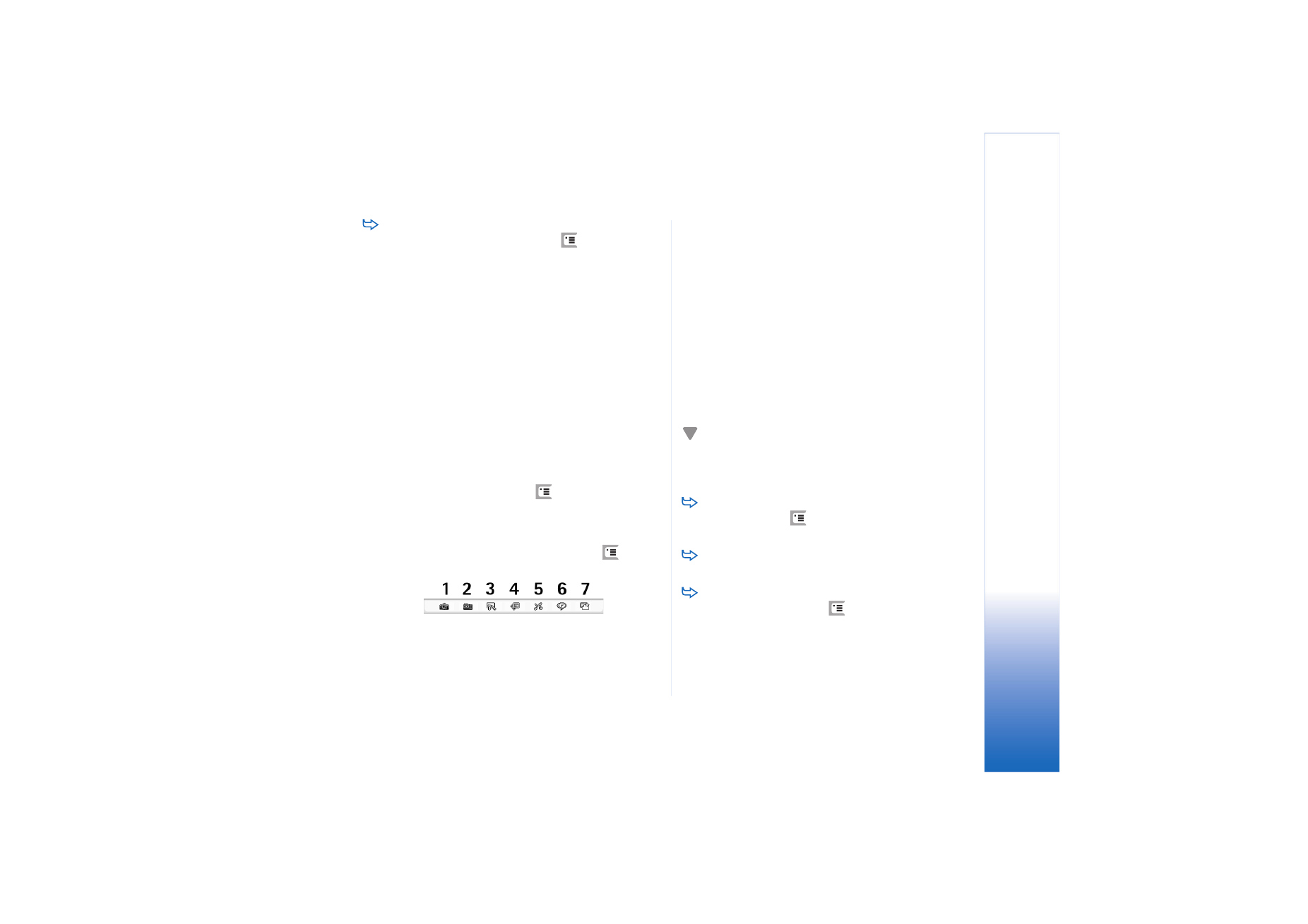
Be
skede
r
61
Copyright © 2005 Nokia. All rights reserved.
Hvis du vil angive indstillinger for afsendelse af den
aktuelle besked, skal du trykke på
og vælge
Værktøjer
>
Sendevalg...
. Bemærk, at eventuelle
ændringer, der foretages i denne dialogboks, kun
påvirker den aktuelle besked, som du er ved at sende.
Definer følgende indstillinger:
Modtag rapport:
(netværkstjeneste) - Vælg denne
indstilling, hvis du vil modtage en meddelelse, når
beskeden er leveret til MMS–centralen.
Beskeden afventer i:
(netværkstjeneste) - Hvis der ikke kan
opnås forbindelse til modtageren af en besked inden for
gyldighedsperioden, fjernes beskeden fra MMS–
centralen. Bemærk, at netværket skal understøtte
denne funktion.
Maksimal tid
er den maksimale
tidsperiode, der tillades af netværket.
Hvis du vil have vist et eksempel på beskeden, før du
sender den, skal du trykke på
og vælge
Besked
>
Eksempel
.
Værktøjslinje
Hvis værktøjslinjen er skjult, skal du trykke på
og
vælge
Vis
>
Værktøjslinje
.
1
Tag et billede, eller optag en video.
2
Optag et lydklip, eller indsæt et eksisterende lydklip.
3
Opret en ny skitse.
4
Indsæt et billede.
5
Indsæt et musikklip.
6
Indsæt et videoklip.
7
Indsæt et sideskift.